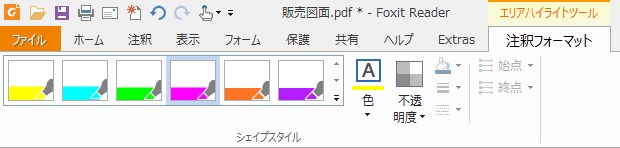0.まえがき
PDFの販売図面の編集をしましょう。
PDF編集ソフト「Foxit Reader」(フォクシット リーダー)の注釈機能を使えば、無料でいろいろな編集ができます。
「Foxit Reader」のダウンロードは、下記の記事をご参照ください。
おすすめ!これは早い!無料のPDFソフトを使って不動産の販売図面に簡単に帯替え(帯付け)!【不動産営業ツール】
無料で次のような編集をすることが可能です。
1.「注釈-テキストボックス」を使って、ある特定の図、文字を白で消すことができます。
⇒ 地図を消したり、住所を消したりできます。
2.「注釈-タイプライター」を使って、文字や数字を記入することができます。
⇒ 価格を変更したり、おすすめ理由を記入できます。
3.「注釈-長方形、楕円形、矢印、線」を使って、文字を強調したり取り消したりすることができます。
⇒ 文字や数字を囲って目立たせたり、価格を取り消したりできます。
4.「注釈-エリアハイライト」を使って、黄色のマーカーと同じ効果を出すことができます。
⇒ 注目して欲しい文字を強調表示できます。
編集する販売図面を開いて「注釈」タブをクリックします。

Sponsored Links
1.「注釈-テキストボックス」を使って、ある特定の図、文字を白で消すことができます。
『テキストボックス』を使って地図を消してみましょう。
1.『テキストボックス』をクリックします。
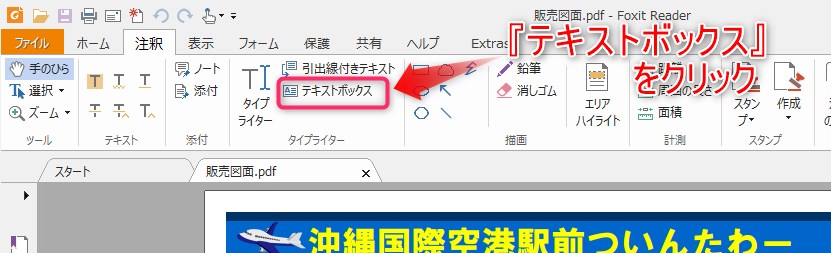
2.左上からマウスでドラッグしながら右下まで引っ張り離します。
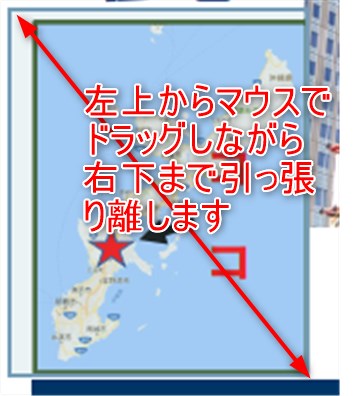
3.背景の白い『テキストボックス』が貼り付けられます。
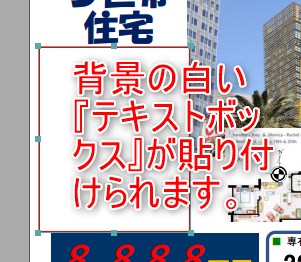
4.『テキストボックス』の枠線に色が付いている場合は、白に変更して、書式を記憶させます。
5.「テキストボックス」の上で右クリックします。
6.表示されたポップアップメニューの一番上にある『プロパティ』を左クリックします。
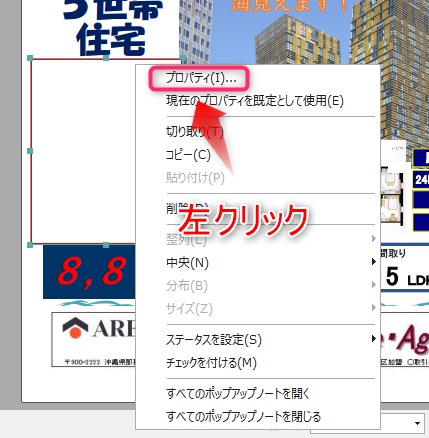
7.『色』をクリックします。
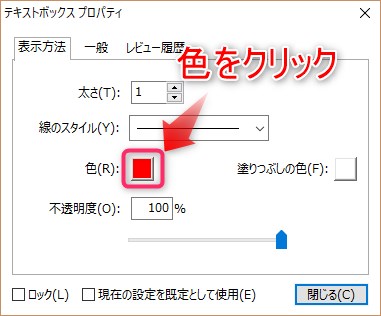
8.色パネルで『白』をクリックします。プロパティを「閉じる」と枠線が白に変わります。
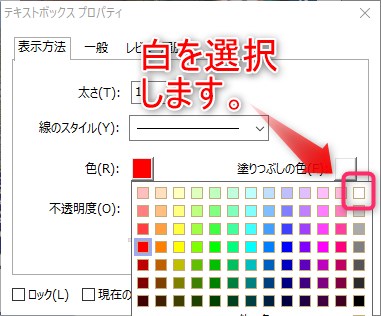
9.もう一度「テキストボックス」の上で右クリックします。
10.『現在のプロパティを既存として使用』をクリックします。次回から背景も枠線も白いテキストボックスを貼り付けることができます。

11.地図が消えました。

12.白いだけでは寂しいので、「画像注釈」で帯ではなくイラストや写真を白いテキストボックスに貼り付けましょう。
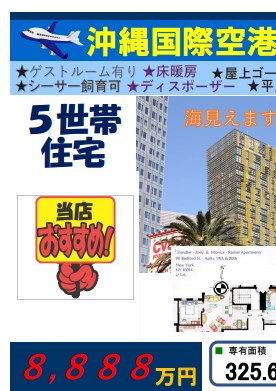
2.「注釈-タイプライター」を使って、文字や数字を記入することができます。
『タイプライター』を使って文字や数字を記入しましょう。
1.『タイプライター』をクリックします。
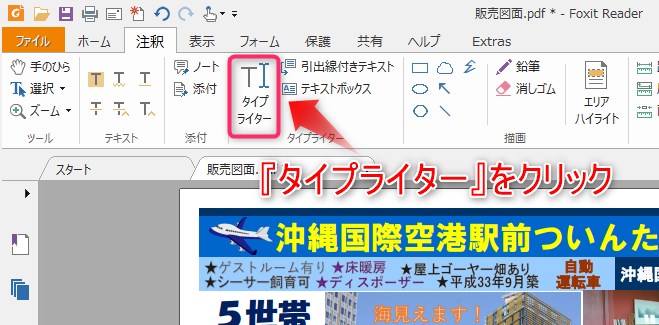
2.文字を入力したい場所を『クリック』します。そうすると『注釈フォーマット』タブが開き『文字入力モード』になります。
3.文字の大きさを大きめに設定します。
4.キーボードの『ひらがな』を押してひらがなモードにします。


3.「注釈-長方形、楕円形、矢印、線」を使って、文字を強調したり取り消したりすることができます。
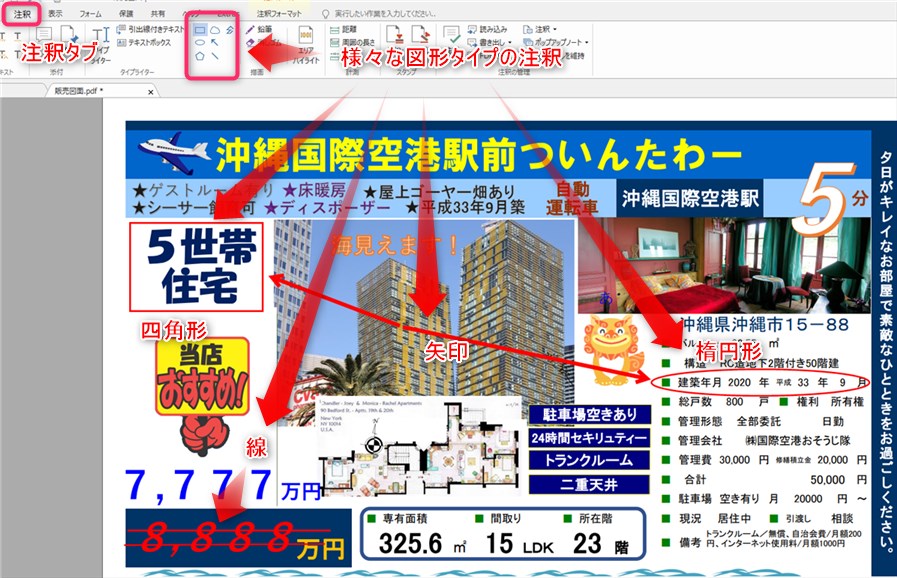
4.「注釈-エリアハイライト」を使って、黄色のマーカーと同じ効果を出すことができます。
1.エリアハイライトで文字を目立たせることができます。
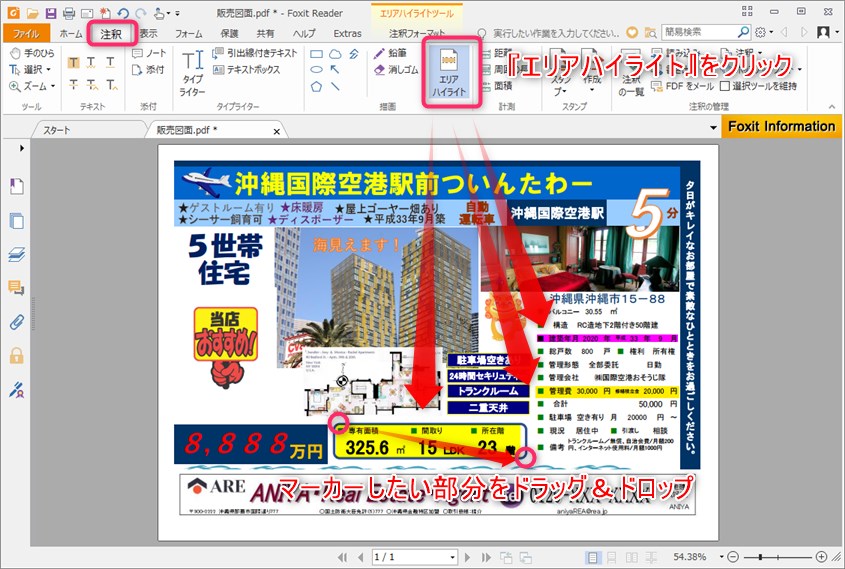
2.エリアハイライトした部分をクリックすると「エリアハイライトツール」が現れ色を変更することもできます。